

|
WPS是英文Word Processing System(文字处理系统)的缩写。它集编辑与打印为一体,具有丰富的全屏幕编辑功能,而且还提供了各种控制输出格式及打印功能,使打印出的文稿即美观又规范,基本上能满足各界文字工作者编辑、打印各种文件的需要和要求。 在我们平时使用Excel表格时,经常会在单元格中插入图片。一般来说图片的大小不会随单元格变化而变化,那假如我们想要实现这个功能呢?下面就来看一下。 首先选中需要插入图片的单元格: 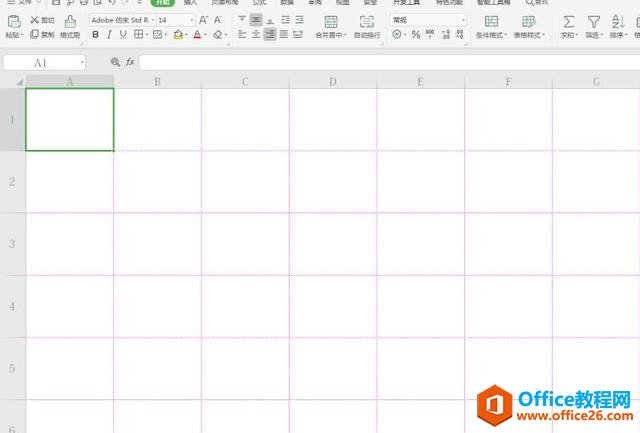 ? ?点击工具栏上的【插入】选项,在下拉菜单中点击【图片】,二级菜单选择【本地图片】: 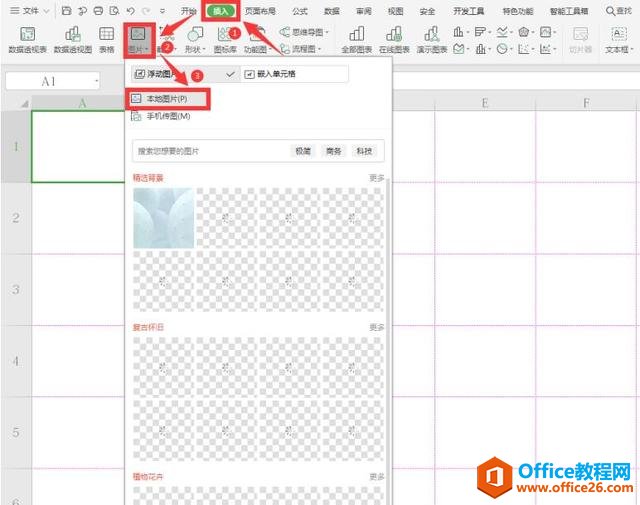 ? ?在弹出的的路径对话框中选择我们想要的图片,点击确定: 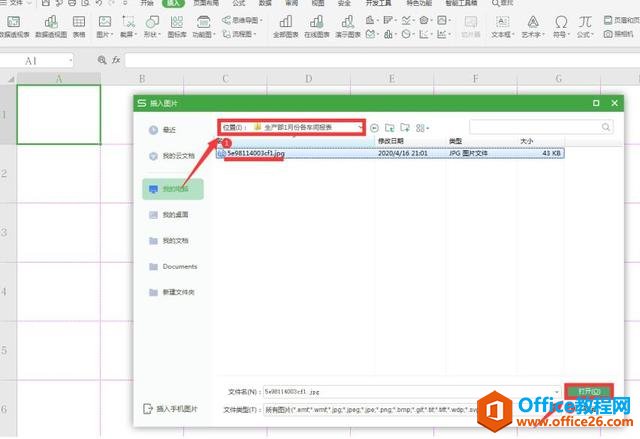 ? ?选中该图片,点击工具栏【图片工具】选项下的【对齐】,二级菜单中选择【对齐网格】: 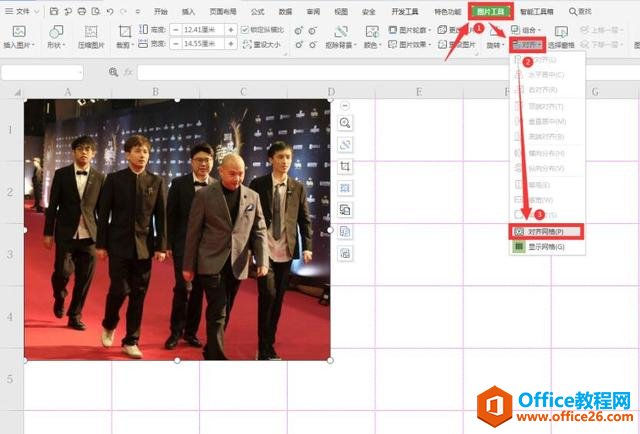 ? ?将图片调整到与单元格的网格平齐: 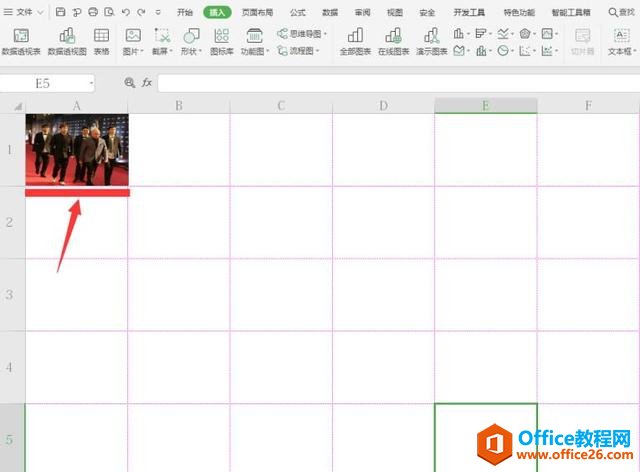 ? ?点击该图片,选择【图片工具】选项下,【重设大小】左下角的小符号,表格右侧弹出属性对话框: 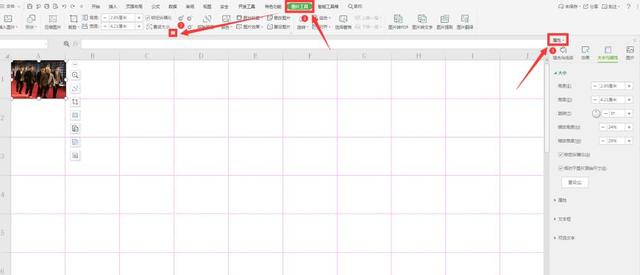 ? ?点击【大小和属性】,下拉菜单中属性一栏选择【大小和位置随单元格而变】: 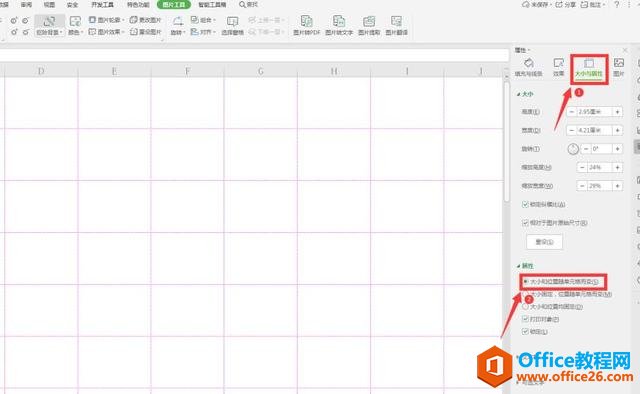 ? ?此时我们再调整单元格大小,会发现图片也会随之变化: 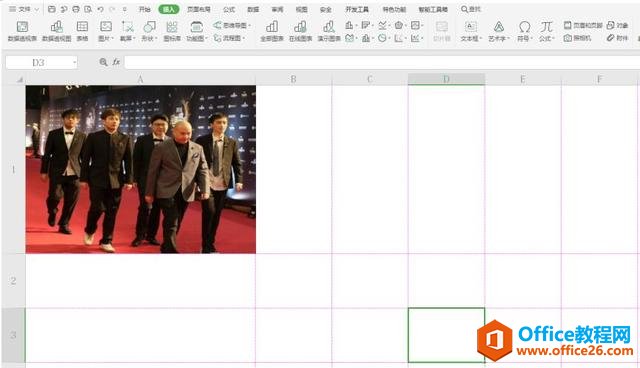 在中国大陆,金山软件公司在政府采购中多次击败微软公司,现的中国大陆政府、机关很多都装有WPS Office办公软件。 |
温馨提示:喜欢本站的话,请收藏一下本站!